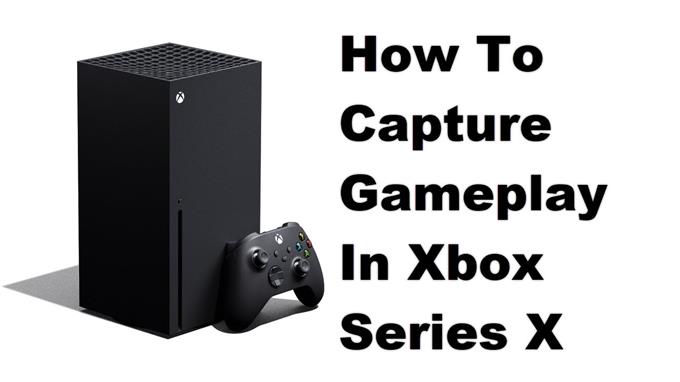Vous pouvez facilement capturer le gameplay sur Xbox Series X à l’aide de la dernière manette fournie avec votre console. Tout ce que vous avez à faire est d’appuyer sur le bouton Partager dédié et vous pouvez soit capturer une capture d’écran, soit un clip vidéo de votre jeu génial.
La Xbox Series X est la dernière console puissante de nouvelle génération qui prend en charge les véritables jeux en résolution 4K. Il surpasse les consoles Xbox de la génération précédente dans tous les départements, offrant des visuels époustouflants jusqu’à 120 ips. Il possède plusieurs fonctionnalités qui rendent le jeu agréable, comme par exemple la possibilité de partager vos séquences de jeu sur vos réseaux sociaux.
Prendre des captures d’écran et enregistrer des séquences de jeu sur votre Xbox Series X
Il n’est vraiment pas difficile de capturer votre gameplay sur cette console car tout ce que vous avez à faire est d’appuyer sur le bouton Partager de la manette. Un simple appui prendra une capture d’écran, mais si vous maintenez ce bouton enfoncé, un enregistrement sera effectué. Vous devrez cependant configurer combien de temps dure l’enregistrement et quelle résolution va être utilisée.
Bouton Partager de la Xbox Series x
Configuration des paramètres de capture sur votre Xbox Series X
Vous pouvez configurer la durée de l’enregistrement et sa résolution.
Temps nécessaire : 2 minutes.
Modifier les paramètres de capture de Xbox
- Ouvrir les paramètres.
Vous pouvez le trouver sur l’écran d’accueil.
- Ouvrir les préférences.
Cela se trouve dans le volet de gauche.
- Ouvrez Capturer et partager.
Cela se trouve dans le volet de droite.
- Ajustez le paramètre Enregistrer ce qui s’est passé.
Vous pouvez choisir entre 15, 30, 45 ou 60 secondes.
- Ajustez le paramètre de résolution du clip de jeu.
Vous pouvez choisir entre 720p, 1080p ou 4K.
Les paramètres que vous choisissez s’appliqueront la prochaine fois que vous enregistrerez votre jeu.
Accéder à vos vidéos capturées ou captures d’écran
Une fois que vous avez fini d’enregistrer votre jeu ou de prendre une capture d’écran, vous pouvez accéder au fichier enregistré à partir du menu Captures récentes.
- Appuyez sur la touche Xbox de votre manette.
- Utilisez le D-Pad pour accéder à l’onglet Capturer et partager.
- Faites défiler jusqu’à Captures récentes, puis ouvrez-le en cliquant sur le bouton A.
Partager votre gameplay capturé
Vous pouvez partager votre jeu capturé sur votre flux d’activité, votre mobile, OneDrive ou même Twitter.
- Appuyez sur la touche Xbox de votre manette.
- Utilisez le D-Pad pour accéder à l’onglet Capturer et partager.
- Faites défiler jusqu’à Captures récentes, puis ouvrez-le en cliquant sur le bouton A.
- Sélectionnez le clip de jeu ou la capture d’écran que vous souhaitez partager en le mettant en surbrillance et en cliquant sur le bouton A.
- Sélectionnez l’option de partage souhaitée.
Supprimer le gameplay capturé
Une fois que vous avez fini de partager votre gameplay capturé, vous pouvez le supprimer du stockage interne de la console pour libérer de l’espace de stockage.
- Appuyez sur la touche Xbox de votre manette.
- Utilisez le D-Pad pour accéder à l’onglet Capturer et partager.
- Faites défiler jusqu’à Captures récentes, puis ouvrez-le en cliquant sur le bouton A.
- Sélectionnez le clip de jeu ou la capture d’écran que vous souhaitez supprimer en le mettant en surbrillance et en cliquant sur le bouton A.
- Sélectionnez Supprimer, puis choisissez parmi les options suivantes : Supprimer de la console, Supprimer du Xbox Live ou Supprimer les deux.
La Xbox Series X possède plusieurs excellentes fonctionnalités qui plaisent aux joueurs et l’une d’entre elles est la possibilité de partager le gameplay. Vous devriez essayer de capturer le gameplay dans Xbox Series X pour impressionner vos amis avec vos compétences de jeu.
Visitez notre chaîne Youtube androidhow pour plus de vidéos de dépannage.
Lire aussi :
- Résoudre le problème de non-fonctionnement du Bluetooth UE Megaboom 3